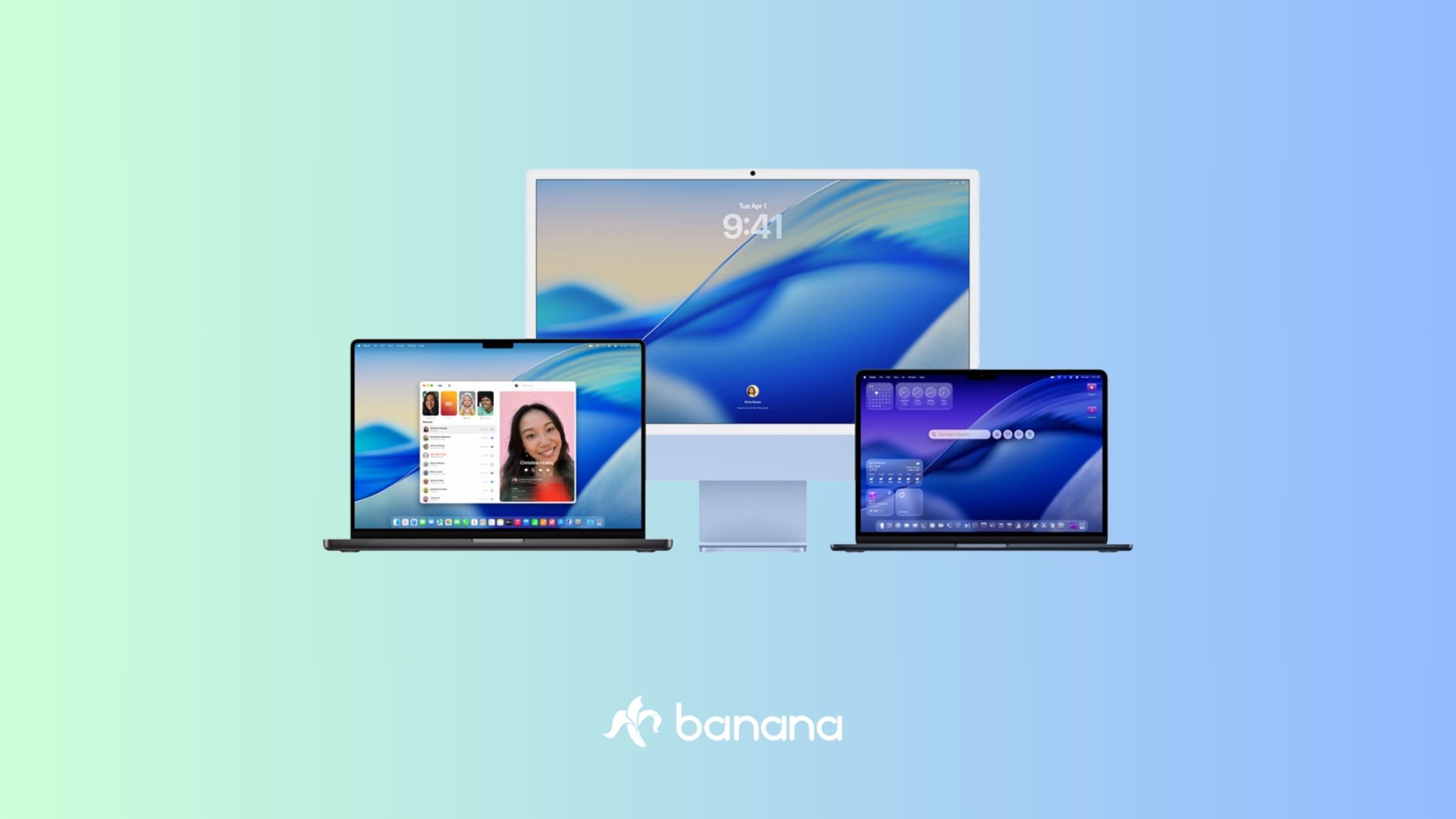Si has empezado a leer este artículo, probablemente estarás preguntándote cómo formatear un disco duro en Mac de la manera más eficaz posible. Por ello, a continuación te explicaremos la forma más idónea de formatear un Mac. Es vital comprender la importancia de formatear y "limpiar" cada byte del ordenador antes de venderlo o regalarlo para prevenir quedar expuestos a un robo de identidad, entre otras cosas.
Asimismo, no es suficiente con borrar todos los archivos, puesto que se necesita instalar una nueva versión de macOS tras la limpieza de archivos y bytes para que el nuevo usuario pueda utilizar el Mac. Más abajo te ayudaremos a restaurar un Mac con una guía definitiva que lo dejará en un impecable estado de fábrica, esto es, como si acabaras de sacarlo de su caja.
Antes de hacer algo, es necesario asegurarse si el disco duro que se quiere limpiar o formatear es un disco duro externo o un disco duro interno. Se puede formatear fácilmente discos duros externos en Mac, pero en el caso de formatear un disco duro interno en Mac las cosas se complican un poco más.
Guía rápida para formatear un disco duro en Mac
- Primeramente, hay que asegurarse de que tenemos conexión a Internet para poder descargar la última copia del sistema operativo de macOS compatible con nuestro ordenador de la marca de la manzanita. Es posible hacer una copia de seguridad del Mac o MacBook mediante Time Machine o “clonar” el disco duro interno en un disco duro externo con diferentes aplicaciones como SuperDuber o Carbon Copy Cloner. Esto permite acceder a los archivos antiguos y transferir el disco duro externo al disco duro interno si queremos restaurar el Mac.
- Desautorizar la cuenta en iTunes.
- Cerrar la sesión e inutilizar iCloud.
- Reiniciar el Mac en el modo de “Recuperación”, manteniendo presionadas las teclas cmd y R durante el reinicio.
- Utilizar la “Utilidad de Discos” para borrar el disco duro. Hacer clic en “Utilidad de Discos” y luego en “Continuar”. Seleccionar el volumen principal, hacer clic en “Desmontar” y después en “Borrar”.
- Hacer clic en “Reinstalar macOS” y “Continuar” y seguir las instrucciones para reinstalar macOS.
1. Copiar el disco duro del Mac
Al restaurar el Mac o MacBook a los valores predeterminados de fábrica se pueden deshacer todos los datos e información almacenada en el dispositivo. Lógicamente, hay que transferir los archivos desde el Mac antiguo a uno nuevo, aunque se recomienda hacer una copia de todo el disco y tenerla disponible durante un tiempo.
Como hemos mencionado, formatear un disco duro en Mac es posible con programas como SuperDuper o Carbon Copy Cloner y un disco duro externo. Simplemente hay que elegir el disco duro principal como “Disco Origen”, el disco duro externo como “Disco Destino” y hacer clic en “Clonar”.
Tras esto, el dispositivo debería arrancar desde la copia del disco duro externo. Para comprobarlo, hay que resetear el Mac y presionar “Option” al arrancar el sistema. Mediante las teclas con flechas se selecciona el disco duro externo y presionar “Enter”.
Así, el disco copiado se puede volver a copiar al disco duro principal en caso de restaurar el Mac o también puede usarse para acceder a ficheros originales desde el ordenador una vez después de haber limpiado el disco duro interno.
Puede que te sea más fácil crear una copia de seguridad usando Time Machine, el software para copias de seguridad de Mac. Si cuentas con una copia de seguridad en Time Machine, es muy sencillo configurar un nuevo Mac con todos los archivos y programas tal y como estaban en el antiguo Mac.
2. Desautorizar iTunes
Es aconsejable que desautorices la cuenta de iTunes para que el Mac ya no esté conectado a esa cuenta. El procedimiento puede variar según la versión que se tenga, aunque generalmente basta con hacer clic en “Cuenta”, “Autorizaciones” y “Retirar autorización a este ordenador”. Para seguir con el proceso de formatear un disco duro en Mac, hay que escribir el Apple ID y la contraseña y finalmente hacer clic en “Retirar autorización”.
El método preciso de “desautorizar iTunes” varía dependiendo la versión que tengas. En la última versión tendrás que abrir iTunes y hacer clic en ‘Cuenta > Autorizaciones > Retirar autorización a este ordenador’. Escribe tu Apple ID y contraseña y haz clic en ‘Retirar autorización’. Es posible que para versiones antiguas haya que hacer clic en “Store” y “Retirar autorización de este ordenador”.
3. Desconectar FileVault
Ya que FileVault encripta los ficheros que tenemos en el disco duro, es recomendable apagarlo para continuar con la restauración. Puesto que se van a borrar todos los archivos pronto, no debería preocuparnos su seguridad.
Hay que abrir “Preferencias del sistema”, hacer clic en “Seguridad y privacidad” y luego seleccionar la pestaña de “FileVault”. Se debe comprobar que aparece “FileVault está desactivado para el disco (nombre del disco duro principal)”. En caso contrario, hay que hacer clic en el icono del candado en la parte inferior izquierda, escribir la contraseña y hacer clic en “Desbloquear”. Para finalizar, hacer clic en “Apagar FileVault”.
4. Iniciar el Mac en modo “Recuperación”
Probablemente, el método más conocido para entrar en modo “Recuperación” es hacer clic en el logo de Apple en la parte superior izquierda de la pantalla y seleccionar “Reiniciar”. Posteriormente, hay que presionar sobre las teclas cmd y R hasta ver el logo de Apple girar dentro de una esfera.
5. Formatear un disco duro en Mac fácilmente
Uno de los pasos clave para formatear el Mac. Para ello, hay que seleccionar “Utilidad de discos” y hacer clic en “Continuar”. Para limpiar el disco duro hay que hacer clic o abrir la pestaña “Borrar” y hacer clic en “Borrar”.
Hay que tener en cuenta que este procedimiento borra los datos de forma permanente, por lo que no hay que dar este paso si no se ha copiado antes el contenido del disco duro o si se quiere volver a tener acceso a algún archivo de dicho disco duro.
6. Reinstalar macOS
Para poder llevar a cabo este último paso, hay que seleccionar “Instalar macOS” y seguir las instrucciones mostradas en pantalla, lo que descargará e instalará una copia vacía de macOS en el Mac. De esta forma, macOS se reiniciará cuando la instalación finalice. Es posible que el proceso pida el Apple ID y la contraseña.
En el caso de que vayas a dar el ordenador a otra persona, es aconsejable omitir el asistente de inicio para que la persona que vaya a usar el Mac pueda escribir sus propios datos desde el principio.
Siguiendo los pasos anteriormente mencionados podrás formatear un disco duro en Mac fácilmente. Si tienes alguna duda, acude a los mejores profesionales de la marca de Cupertino del mercado: Banana Computer.
Jacobo González
Banana Computer
jacobo@bananacomputer.com
928 242 828